TeamViewer: легко віддалене управління будь-яким ПК або Mac

Головний екран
TeamViewer має дуже чистий інтерфейс без жодногонепотрібні функції на дисплеї. На головному екрані ви можете виконати дві основні функції: або надіслати свій ідентифікатор та пароль іншій особі, щоб вони могли отримати віддалений доступ до вашого комп'ютера, або ввести ідентифікатор та пароль іншої людини, щоб ви могли почати керувати їх комп'ютером.
Ви також можете створити ім’я користувача TeamViewer тапароль, який дозволяє дистанційно керувати комп'ютером (робочим чи домашнім ПК) одним натисканням кнопки. Це можна побачити в нижній правій частині головного екрану під назвою Комп'ютери та контакти. Я докладно розповім це в наступних groovyPosts для вас.
У нижній лівій частині є невеликий світлофорний стильіндикатор, що дає вам знати, чи використовуєте ви захищене з'єднання. Коли хтось намагається підключитися та вводить пароль, індикатор жовтіє.
На головному екрані ви також можете отримати доступ до деяких із нихІнші функції TeamViewer, такі як вкладка «Наради», доступні додаткові елементи, і навіть ви можете налаштувати без догляду доступ до управління комп'ютером, коли ви в будь-який час не вдома.
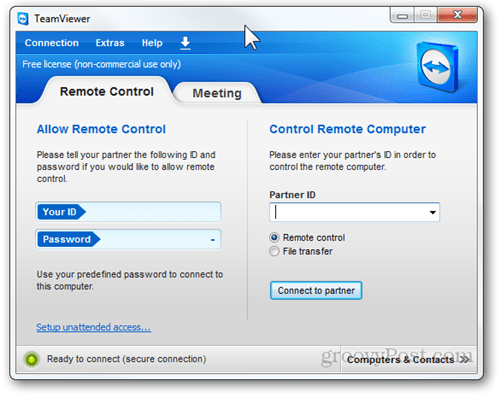
Віддалений доступ
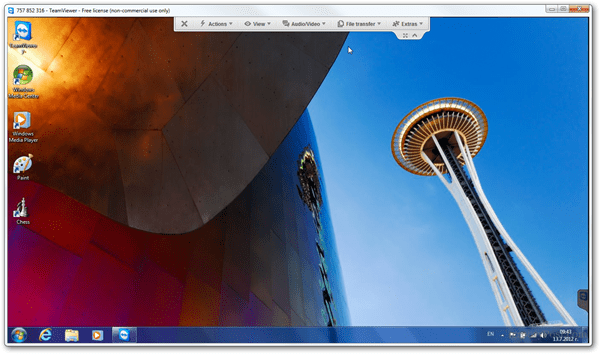
Нагорі - скріншот TeamViewer, до якого звикликеруйте іншим ПК за допомогою встановленого TeamViewer. Одна приємна річ у TeamViewer - це те, що він діє як проксі для з'єднання обох сторін з'єднання. Таким чином, жодні правила брандмауера не потрібно оновлювати, щоб дозволити відкриття з'єднань.
TeamViewer також автоматично оптимізуєякість обміну екраном на основі якості з'єднання з обох кінців. Випробувавши це з другом, який мав дуже повільний Інтернет, TeamViewer виступив бездоганно!
Передача файлів
Якщо ваш дистанційний керує чиїмсь ПК за допомогоюTeamViewer або якщо вам просто потрібно передати їм файл, TeamViewer дозволяє легко копіювати файли з однієї машини на іншу. Ось як виглядає передача файлів на віддаленому комп’ютері після ініціювання передачі файлів. З'явиться файл журналу, який повідомляє користувача про передачу файлу.
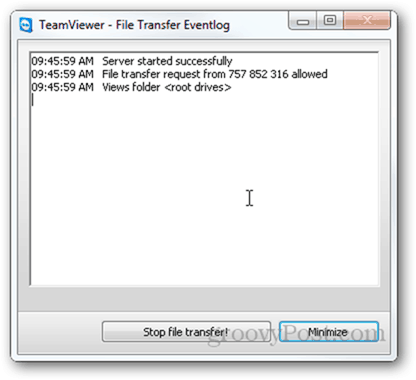
... і ось як це виглядає на місцевому рівнікомп’ютер, який ініціює передачу (повний користувальницький файл UI + журнал). Зауважте, Інтерфейс дуже компактний і простий у використанні. Ви можете копіювати, переміщувати та видаляти файли, включаючи створення папок, якщо потрібно.
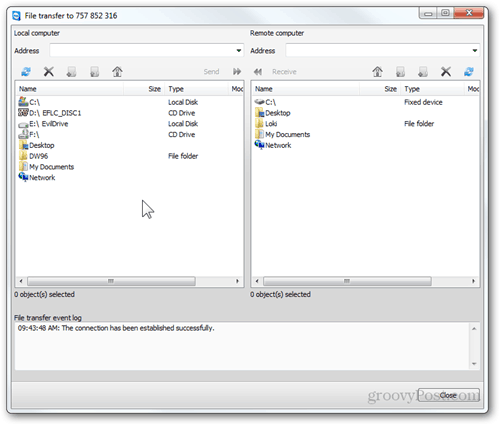
Записані сесії
Прямо біля параметра Передача файлів у верхній частиніменю місцевого комп'ютера - кнопка Додаткові. Звідси ви можете отримати доступ до додаткових функцій, таких як VPN, Знімок екрана, Проведення віддаленого оновлення та багато іншого. Особливістю, яка мене найбільше вразила, є можливість запису сесій.
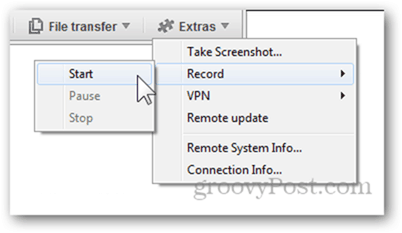
Після запису сеансу ви можете зберегти його вСпецифічний формат TeamViewer, який дозволяє переглядати його до тих пір, поки у вас встановлений TeamViewer. На щастя, у вас є можливість конвертувати своє відео у будь-який традиційний формат відео, а також вибирати вихідну роздільну здатність.
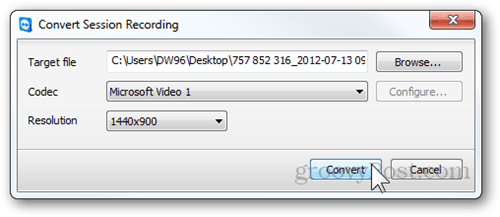
Як записані, так і експортовані відео виглядають дуже добре, з невеликою відмінністю від оригіналу та з досить прийнятною частотою кадрів.
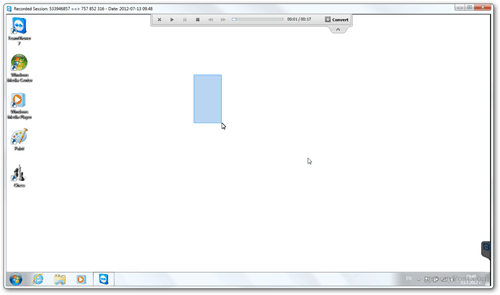
Інші особливості
Як ми вже згадували, TeamViewer містить цілий ряд функцій, але оскільки ми не встигнемо охопити всі, ось список інших функцій, якими TeamViewer виділяється:
- Замість того, щоб встановити TeamViewer один разЗавантажте інсталяційний файл (exe / tar.gz), ви можете вибрати параметр «Запустити», який запускає TeamViewer як портативний додаток - відмінно підходить для одноразового використання на віддалених комп'ютерах.
- Вбудований функціонал VoIP, чат, конференц-дзвінки та можливість додавати відео через веб-камеру на будь-яку сесію або сеанс віддаленого доступу.
- Параметр «Переключити сторони з партнером», який може бути запущений на локальному комп'ютері - коли локальний комп'ютер миттєво стає віддаленим та навпаки.
- Меню «Дії» - дозволяє виконувати більш досконалі дії Windows, такі як перезавантаження в безпечному режимі, натискання клавіш Ctrl + Alt + Del, натискання Windows + L тощо.
- Ви можете зареєструвати безкоштовний рахунок, щоб зберегти список різних комп'ютерів та контактів, до яких можна отримати доступ миттєво після авторизації
- Ви можете встановити заздалегідь заданий пароль - корисний під час налаштування без догляду або якщо вам часто потрібно віддалено користуватися комп’ютером.
- У вас є можливість пройти екран екрана входу в Windows, коли користувач віддалено підключиться до комп'ютера (потрібен пароль і потребує додаткового налаштування).
- Ви можете надсилати запрошення друзям на зустрічі TeamViewer та сеанси віддаленого доступу по електронній пошті за допомогою попередньо виготовленої форми електронної пошти.
- TeamViewer також доступний для Mac OSX, Linux та мобільних пристроїв, таких як планшети та телефони Android, а також для iPad та iPhone. Groovy!
Висновок
Маючи на увазі, що він безкоштовний, він має дружній інтерфейс користувача, і він містить багато корисних функцій, TeamViewer, безумовно, обов’язково потрібно спробувати для будь-яких технічних прихильників або для тих, хто щодня використовує віддалений доступ.











Залишити коментар